Зміст
- Типи адаптерів
- Покрокові дії по оновленню
- Завантаження останньої версії Програми
- Витяг інформації
- "Диспетчер пристроїв"
- Апаратний пристрій
- "Властивості пристрою»
- Майстер оновлення програмного забезпечення
- Установка ручного вибору
- Виділення необхідних пунктів
- Установка з диска
- Папка з витягнутими раніше файлами
- Вибір INF-файлу в папці
- Запуск процесу установки драйвера для Windows 7
- Перевірка стану пристрою на наявність помилок
- Перевірка обладнання
- Альтернативний спосіб
Мережевий адаптер підключає пристрій до мережі. Спочатку цей термін був популяризований налаштуваннями Ethernet для ПК, але також застосовувався до мережевих USB та інших видів з`єднань для отримання доступу до Інтернету.
Більшість сучасних пристроїв постачаються з NIC або мережевою картою, яка встановлена на материнській платі. Це стосується не лише дротових гаджетів, таких як настільні та портативні комп`ютери, а й планшетів, мобільних телефонів.
Як оновити мережеві драйвери на Windows 7? Це питання актуальне для багатьох користувачів. Перш ніж відповісти, пояснимо, що мережева карта відрізняється тим, що вона є додатковим пристроєм, що забезпечує бездротові або дротові можливості в обладнанні, яке раніше її не підтримувало. Наприклад, настільний комп`ютер може використовувати такий адаптер для взаємодії з Wi-Fi.
Як бачимо, процес оновлення мережевих драйверів вельми затребуваний. У нашій статті ми розглянемо більш детально, як це здійснюється на практиці.

Типи адаптерів
Існує багато різних типів пристроїв. Розглядаючи питання, Як оновити мережеві драйвери на Windows 7, важливо орієнтуватися в кожному з них. Це необхідно для того, щоб було простіше підібрати необхідне програмне забезпечення.
Користувачі Microsoft Windows можуть визначити мережеву карту, встановлену на їх комп`ютері, виконавши такі дії:
- Натисніть кнопку "Пуск", а потім натисніть»програми".
- Клацніть "Аксесуари", потім папку " Системні інструменти».
- Виберіть вкладку " Інформація про систему».
- У вікні "відомості про систему" натисніть значок " » " поруч з компонентами в лівій області навігації.
- Натисніть » + "поруч із" Мережа "та виділіть»Адаптер". У правій частині вікна ви повинні побачити повну інформацію про мережеву карту.
Microsoft іноді встановлює інший, але сумісний драйвер для деяких мережевих карт. В результаті вона може не відповідати точному виробнику або моделі, встановленої на вашому комп`ютері. Подібна проблема нерідко спостерігається на ноутбуках. В цьому випадку при розгляді питання, Як оновити мережеві драйвера на Windows 7, варто звернутися до виробника пристрою і подивитися повне найменування адаптера. Тоді процес установка помітно спрощується.

Покрокові дії по оновленню
Тепер необхідно перейти безпосередньо до вивчення, як оновити мережеві драйвера на Windows 7. Користувачі повинні не поспішати і виконувати кожну дію точно так, як описано.
Windows та інші операційні системи підтримують як дротові, так і бездротові мережеві адаптери через програмне забезпечення, яке називається драйвером пристрою. Вони необхідні програмному забезпеченню для взаємодії з мережевим обладнанням.
Деякі з них автоматично при першому підключенні та запуску адаптера. Однак оновити мережеві драйвера для Windows 7, може знадобитися з різних причин. Плюсом є те, що порядок дій буде завжди однаковий.
Наприклад, з`явиться необхідність встановити драйвера в Windows 7 для частини обладнання. Це потрібно в таких ситуаціях:
- Ви вирішуєте проблему з пристроєм.
- Драйвер не встановлюється автоматично під час завантаження операційної системи.
- Оновлення включає нові функції.
Описане нижче покрокове керівництво необхідно, щоб користувачам виконати всі дії правильно. Встановлення файлів може бути дещо складним, тому рекомендовані кроки повинні допомогти прояснити будь-яку плутанину, з якою користувачі можуть зіткнутися під час ознайомлення з практичним посібником. Оновлення мережевих драйверів для Windows 7 має зайняти менше 15 хвилин для більшості видів обладнання. Однак при виникненні помилок процес може розтягнутися на невизначений час.

Завантаження останньої версії Програми
Перше, що вам потрібно зробити, це завантажити останню версію мережевого драйвера для Windows 7 для пристрою з веб-сайту виробника обладнання. Важливо завантажити його безпосередньо з цього джерела, щоб бути впевненим, що продукт протестований і останній з можливих архівів.
Необхідно завантажити 32-розрядний або 64-розрядний драйвер, відповідний типу встановленої Windows 7. Якщо ви сумніваєтеся в продукті, можна перевірити його розрядність у властивостях комп`ютера. Вона вказується відразу після версії операційної системи.
Багато доступних сьогодні мережевих драйверів для Windows 7 упаковані для автоматичної установка. Це означає, що все, що вам потрібно зробити, це запустити завантажений файл. Дані будуть оновлені автоматично. Інструкції, наведені на веб - сайті виробника, повинні вказувати, чи налаштовані драйвери, які ви завантажуєте. Якщо це так, то немає причин продовжувати процес встановлення. Просто запустіть програму та дотримуйтесь інструкцій. Якщо ж автоматично не виходить оновити програму, слід переходити до дій, описаним нижче.
Витяг інформації
Оновлення драйвера мережевого адаптера Windows 7 починається з розпакування архівів. Варто відзначити, що при ручній інтеграції даних це дії проводиться в обов`язковому порядку. Коли ви встановлюєте драйвер для апаратного забезпечення на вашому комп`ютері, ви фактично завантажуєте стислий файл, який містить одну або кілька актуальних папок, а також різні інші допоміжні дані, необхідні для функціонування програми в Windows 7.
Перш ніж ви зможете оновити драйвери для певної частини обладнання, ви повинні витягти дані з архіву.
Windows 7 має вбудоване програмне забезпечення для стиснення / розпакування, але експерти радять використовувати для цього спеціальну програму, таку як безкоштовний 7-Zip. Це рекомендується з тієї причини, що вона підтримує набагато більше форматів, ніж Windows 7. Існує безліч безкоштовних програм для вилучення файлів, якщо та, що представлена в рекомендаціях, не влаштовує читача.
Незалежно від використовуваної програми, ви можете клацнути правою кнопкою миші на завантаженому файлі. На екрані з`явиться перелік. Потрібно вибрати " витягти файли в папку». Для вилучення файлів обов`язково створіть нову папку і переконайтеся, що вона знаходиться в місці, яке можна швидко знайти на комп`ютері.
"Диспетчер пристроїв"
Оновлення мережевого драйвера Windows 7 відбувається через системні програми. Для цього способу не потрібно завантажувати стороннє програмне забезпечення. Коли файли драйвера будуть витягнуті і готові до використання, потрібно відкрити "Диспетчер пристроїв". Він є на панелі управління в Windows 7.
З його допомогою здійснюється в цій операційній системі управління обладнанням, включаючи оновлення драйверів. Немає іншого способу провести заміну файлів. Розробники навмисно обмежують цю можливість, щоб запобігти випадковому пошкодженню системних даних пристроїв.
Апаратний пристрій
Установка мережевого драйвера Windows 7 може ускладнюватися тим, що відразу знайти потрібний тип пристрою буде проблематично. Переміщайтеся по їх категоріям за допомогою значка «>». Під кожною буде знаходитися одне або кілька пристроїв. У представлених списках дається повний опис. Якщо ви вже знаєте марку мережевої карти, знайти її в цій вкладці не складе труднощів.
"Властивості пристрою»
Варто відзначити, що установка мережевого драйвера Windows 7 без Інтернету проводиться повністю. Немає необхідності підключатися до глобальних ресурсів для вивантаження інформації. Інтернет потрібен тільки спочатку для скачування архіву.
Після виявлення обладнання, для якого потрібно оновити драйвер, клацніть правою кнопкою миші його ім`я або піктограму, а потім виберіть»Властивості".
Переконайтеся, що ви клацнули правою кнопкою миші на фактичному записі пристрою, а не на категорії, в якій він знаходиться. В іншому випадку з`явиться нове вікно з описом всієї групи встановлених файлів.
Майстер оновлення програмного забезпечення
Далі установка драйвера мережевого адаптера Windows 7 проводиться в напівавтоматичному режимі. Це значно скорочує час вивантаження всіх даних. Запустіть майстер оновлення програмного забезпечення, спочатку натиснувши на вкладку "Драйвер", а потім на кнопку " Оновити драйвер». Перевага операційна система сімейства Windows полягають в тому, що більшість завдань виконуються за заздалегідь сформованим алгоритмом. Тобто користувачеві спрощують завдання, так як більшість процесів виконується автоматично.

Установка ручного вибору
Керуючись описаними на екрані завантаження підказками потрібно виконати кілька дій. Установка драйверів мережевої карти Windows 7 буде проводитися, згідно з розробленим алгоритмом. Запам`ятайте, не можна запустити скачаний раніше файл, щоб інтегрувати нові дані.
Потрібно чітко визначитися, як ви плануєте шукати програмне забезпечення драйвера.
Натисніть "Переглянути мій комп`ютер" для отримання програмне забезпечення. Ця опція дозволить вам вручну вибрати драйвер, який ви хочете встановити (той, який ви завантажили та розпакували раніше в папку). Важливо запам`ятати місце, куди він був раніше поміщений. Якщо доступ до папки загублений, можна скористатися системою швидкого пошуку.
Виділення необхідних пунктів
Мережевий драйвер для Windows 7 64 біт повинен зберігатися в окремому файлі. При виборі важливо звернути на це особливу увагу. На наступному екрані, де система пропонує знайти відповідне програмне забезпечення на вашому комп`ютері, натисніть " Дозвольте мені вибрати зі списку драйверів пристроїв на моєму комп`ютері».
У деяких випадках достатньо було б просто перейти до розташування витягнутої папки. Однак зазначена вище опція дає більше можливостей для контролю в ситуаціях, коли в витягнутій папці доступно кілька драйверів. При виборі неправильного формату або типу файлу система повідомить користувача про помилку.

Установка з диска
Драйвер для мережевого адаптера Windows 7 після архівації має в складі більше 50 файлів. Тому важливо вибрати спільну папку, де розташовані всі ці дані. Вам не потрібно вибирати мережевий адаптер тут. Один або кілька записів у цьому полі представляють не фактичний пристрій, який ви встановили, а лише доступні драйвери. Вони вже є в Windows 7 для цього конкретного апаратного компонента.
Натиснувши "Встановити з диска", ви пропускаєте цей процес вибору існуючих драйверів і повідомляєте Windows 7, що у вас є інші (кращі), які ви хочете встановити. Поки система про них не знає.
Назва цього екрана буде відрізнятися залежно від типу обладнання, для якого Ви оновлюєте драйвери. Тут важливо знати марку та тип мережевого адаптера, щоб визначити відповідний запис. Відразу після вибору підходящої копії установка продовжиться.
Папка з витягнутими раніше файлами
Драйвер для мережевої карти Windows 7 може йти відразу в декількох версіях. Це дозволяє вибрати потрібні дані, які найбільше підходять до конкретної версії операційної системи.
У вікні "знайти файл" скористайтеся спадним меню " переглянути в:", щоб перейти до папки витягнутих файлів драйверів, створених раніше.
У ній може бути кілька інших папок, тому обов`язково перейдіть до тієї, яка потрібна для Windows 7 (якщо вона існує). Деякі завантаження також включатимуть як 32-розрядну, так і 64-розрядну версії драйвера з відповідними форматами файлів у кожному збереженому окремому об`єкті.

Вибір INF-файлу в папці
Клацніть на будь-який файл INF, який відображається у списку. Далі натисніть кнопку»Відкрити". Майстер оновлення драйверів зчитує інформацію з усіх файлів INF у цій папці.
Вони єдині, які диспетчер пристроїв приймає для інформації про їх налаштування. Хоча ви можете знати, що у вибраній вами папці є всілякі файли, надати до них доступ та налаштувати кожен запис окремо може лише це розширення.
Запуск процесу установки драйвера для Windows 7
Після вибору відповідного файлу запускається інсталятор операційної системи. Важливо розуміти, що швидкість розпакування всього програмного забезпечення безпосередньо залежить від загальної продуктивності персонального комп`ютера або ноутбука. Важливо не переривати весь процес установки до його завершення.
Зачекайте, поки майстер оновлення програмного забезпечення драйвера закінчить процес його встановлення. Не забувайте, що Windows 7 використовує інформацію, що міститься у файлах INF, які ви вибрали раніше, щоб зробити відповідні записи реєстру для вашого обладнання.
За умови, що процес оновлення завершено повністю «ви побачите повідомлення " Windows успішно оновила програмне забезпечення вашого драйвера».
Натисніть»Закрити". Це потрібно зробити, щоб завершити процес встановлення.
Після цього вам потрібно перезавантажити комп`ютер і переконатися, що ваше обладнання працює належним чином з новими драйверами.
Не всі оновлення вимагають перезавантаження комп`ютера. Якщо навіть у вас немає запиту на цю дію, слід все одно виконати цей крок.
Процес оновлення драйверів включає зміни в реєстрі Windows та інших важливих областях вашого комп`ютера. Перезапуск є хорошим способом підтвердити, що виконаний вами процес не зробив негативного впливу на деякі інші області Windows.
Перевірка стану пристрою на наявність помилок
Після входу в систему необхідно перевірити її стан. Для цього потрібно зайти в "Диспетчер пристроїв". Якщо ви побачите напис "цей пристрій працює правильно", значить, всі дії були виконані правильно.
Якщо ви отримали код помилки, якого не було до оновлення, можливо, під час завантаження файлів виникла проблема. У такому випадку вам слід негайно відкотити новий драйвер.
Перевірка обладнання
На цьому весь процес ще не завершений. Для забезпечення нормальної роботи комп`ютера ви повинні перевірити апаратний пристрій і переконатися, що він працює правильно. Для цього необхідно налаштувати підключення до Інтернету і протестувати його. При правильному виконанні кожного кроку, описаного вище, з`єднання з`явиться відразу, а помилок виникати не буде.

Альтернативний спосіб
Можна застосувати більш простий і швидкий спосіб оновлення мережевого драйвера. Для цього необхідно скористатися спеціалізованим програмним забезпеченням, яке існує для завантаження і редагування системних фалів обладнання.
Однак багато таких програм є платними. Перш ніж завантажувати це програмне забезпечення, необхідно уточнити тип його Ліцензії. Його основна перевага полягає в тому, що програми працюють лише з офіційними розробниками драйверів.
Це дає можливість отримати конкретні системні файли без рекламного і шкідливого ПЗ, як це буває при завантаженні архівів, використовуючи неперевірені джерела. Крім цього, пропонуються тільки актуальні і версії, які дозволяють оновити драйвери мережевого адаптера Windows 7 за лічені хвилини.
 Як на windows xp підключитися до wifi: порядок дій, установка, настройка і поради фахівців
Як на windows xp підключитися до wifi: порядок дій, установка, настройка і поради фахівців Як в windows 10 відключити автоматичну установку драйверів, їх оновлення та інсталяцію по без цифрового підпису?
Як в windows 10 відключити автоматичну установку драйверів, їх оновлення та інсталяцію по без цифрового підпису?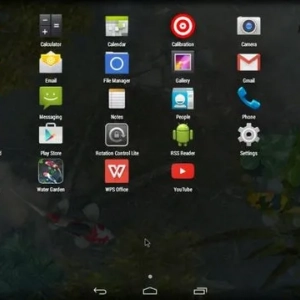 Андроїд-х86: опис, установка і настройка
Андроїд-х86: опис, установка і настройка Установка windows 10 з жорсткого диска: покрокова інструкція, поради та рекомендації
Установка windows 10 з жорсткого диска: покрокова інструкція, поради та рекомендації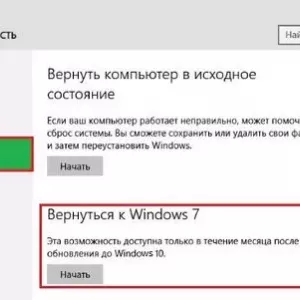 Як встановити windows 7 після windows 10: порядок дій, необхідні програми та поради фахівців
Як встановити windows 7 після windows 10: порядок дій, необхідні програми та поради фахівців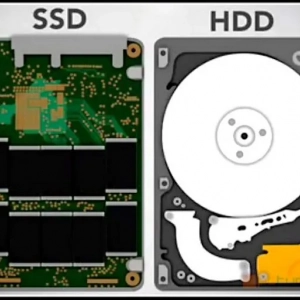 Як встановити ssd-диск: покрокова інструкція установки і настройка
Як встановити ssd-диск: покрокова інструкція установки і настройка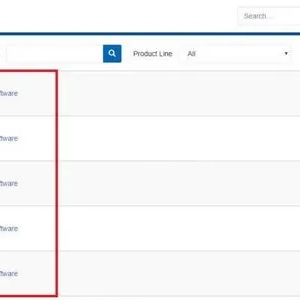 Як встановити realtek hd на windows 7 або в аналогічних модифікаціях і виконати деякі основні настройки?
Як встановити realtek hd на windows 7 або в аналогічних модифікаціях і виконати деякі основні настройки? Видалення папки windows. Old в windows 10: порядок дій і поради фахівців
Видалення папки windows. Old в windows 10: порядок дій і поради фахівців Як встановити java 32 bit для windows 7 або аналогічних систем: інструкція та нюанси установки
Як встановити java 32 bit для windows 7 або аналогічних систем: інструкція та нюанси установки